Изначально социальная сеть Instagram разрабатывалась для обмена фотографиями. Однако в скором времени появилась функция, которая позволяет обычным и бизнес-профилям делиться со своими подписчиками небольшими роликами. Если ещё не знаете, как добавить видео в Инстаграм, то загляните в нашу статью и где расскажем, каким образом скинуть в ленту короткометражку через смартфон или ПК, как сохранить качество, а также, какие дополнительные приложения помогут в процессе публикации. Будет интересно!
Нюансы загрузки видео в Инстаграм: требования к параметрам

Прежде чем выкладывать клип в свой Instagram блог, рассмотрим, какие же системные требования существуют для видеопоста. А именно:
- 60 секунд – максимальная длительность ролика для ленты; 15 секунд – для режима сторис.
- Приемлемые форматы видеофайла для приложения Инсты – MP4 и MOV.
- Формат «картинки» стандартный квадрат.
- Размер загружаемого видео до 128 мегабайт.
Существует пара секретов, как обойти вышеперечисленные запреты для заливки «короткометражек»:
- Увеличить продолжительность видео можно опубликовав его в IGTV (до 60 минут) или через специальные редакторы.
- Вполне реально загружать и широкоформатные «фильмы», кликнув на значок «четыре галочки» во время обработки материала.
- Размер также можно превысить через сторонние утилиты.
Полезно знать. Instagram позволяет пользователям отправлять клипы в ленту со звуком.
Как добавить видео в Инстаграм: пошаговая инструкция
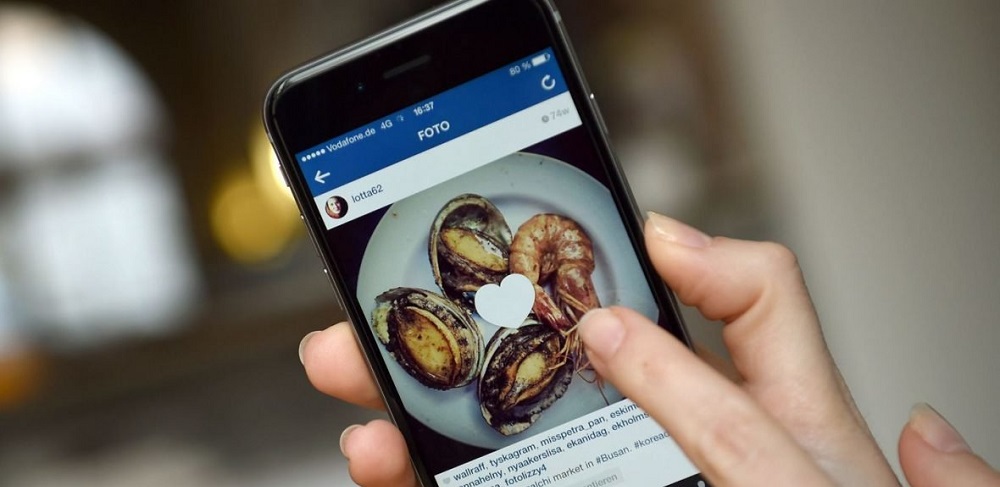
Теперь переходим к главному – как разместить видеоролик в социальной сети. Есть два разных способа это сделать:
- через мобильный телефон;
- на персональном компьютере.
Они значительно отличаются, поэтому уделим внимание каждому по отдельности.
На телефоне
Для начала разберёмся, как опубликовать видео в Инстаграм с телефона. Пошаговая инструкция следующая:
- Возьмите в руки смартфон и разблокируйте экран.
- Запустите официальное приложение Instagram.
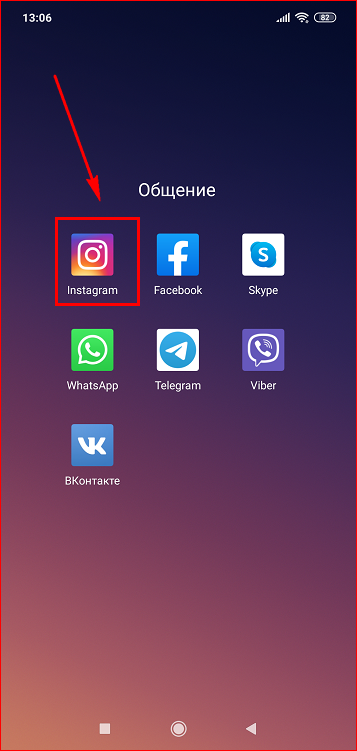
- Впишите в появившемся окне логин (никнейм/мобильный номер/email) и пароль.
- Тапните на «плюсик» в нижнем меню.
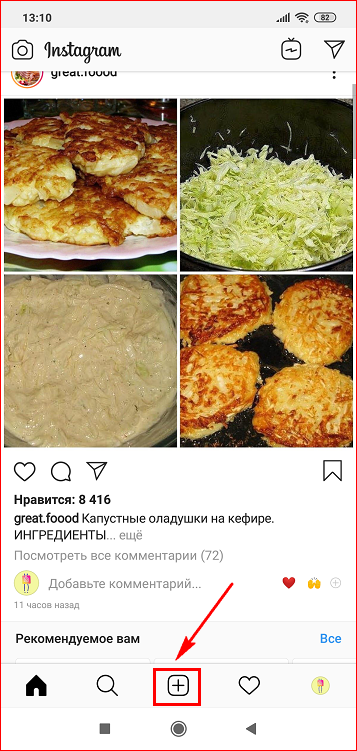
- Выберите из галереи нужный клип и прикрепите его к публикации.
- Уберите рамки, кликнув на значок «четыре галочки» в левом нижнем углу.
- Обработайте материал: наложите фильтр и укоротите длительность «короткометражки», а также выберите из понравившихся кадров, обложку.
- Добавьте подпись, хэштеги и ссылки.
- Отметьте геолокацию и людей, если нужно.
Готово, теперь остаётся закачать ролик в ленту при помощи кнопки «Поделиться».
Полезно знать. Эта инструкция подходит для смартфонов, базирующихся на операционных системах Андроид и iOS.
На компьютере
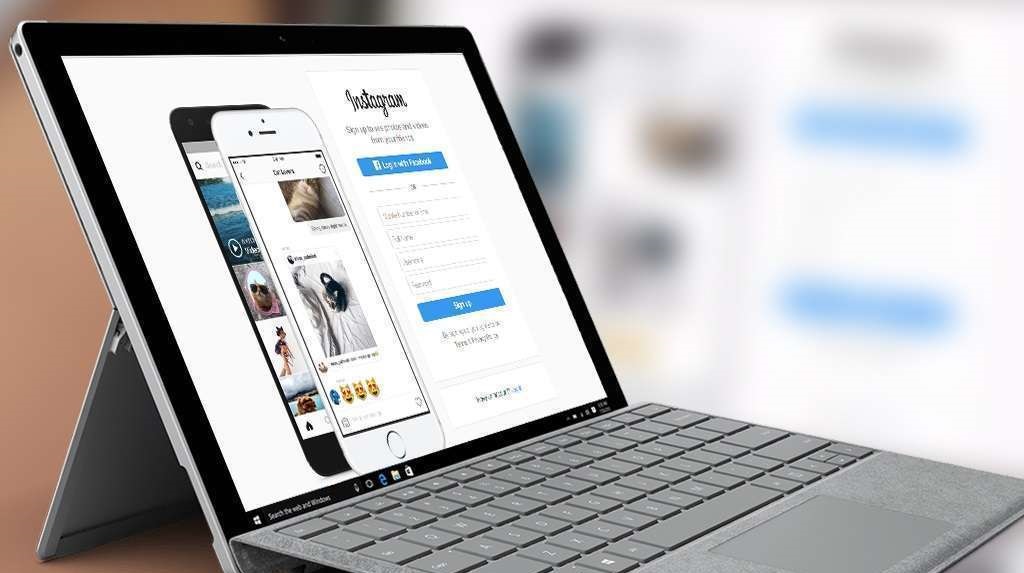
Опубликовать видео на компьютере будет немного сложнее, чем на телефоне. Это объясняется тем, что кнопка «плюс» попросту отсутствует на десктопной версии Инстасети. Поэтому дополнительно придётся устанавливать эмулятор Android-игр BlueStacks 4. Такой эмулятор позволит создать виртуальную ОС и скачивать на неё программы с Google Маркета.
Итак, чтобы скинуть ролик в общую ленту понадобится:
- Открыть браузер и перейти на веб-ресурс BlueStacks.com.
- Загрузить установочный файл и инсталлировать его на ПК.
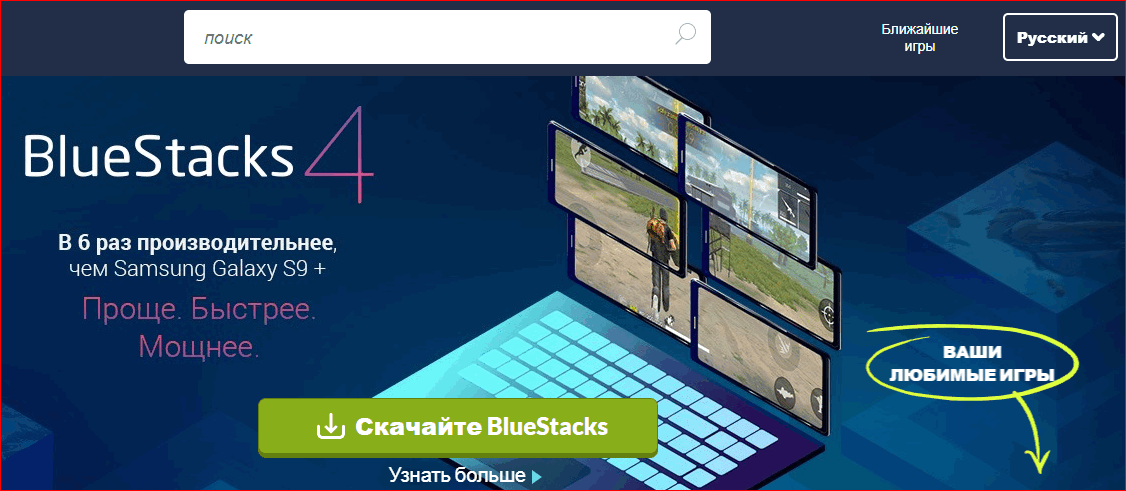
- Запустить эмулятор и тапнуть на значок «Google Маркет».
- Авторизоваться на Гугл почте (gmail).
- Щёлкнуть на строку поиска и ввести запрос «Instagram».
- Скачать подходящую утилиту и зайти в неё.
- Выполнить вход на свой аккаунт в Инстаграм.
- Кликнуть на «плюсик» и вставить в окно редактирования подходящий медиафайл.
- Откорректировать длину, определиться с обложкой и наложить цветовые фильтры.
- Отправить видео в ленту при помощи кнопки «Поделиться».
Интересно. Посмотреть веб-аналитику клипа после его добавления можно, щёлкнув на пост с «фильмом» и прокрутив страничку вниз.
Как загрузить видео в Инстаграм и сохранить качество
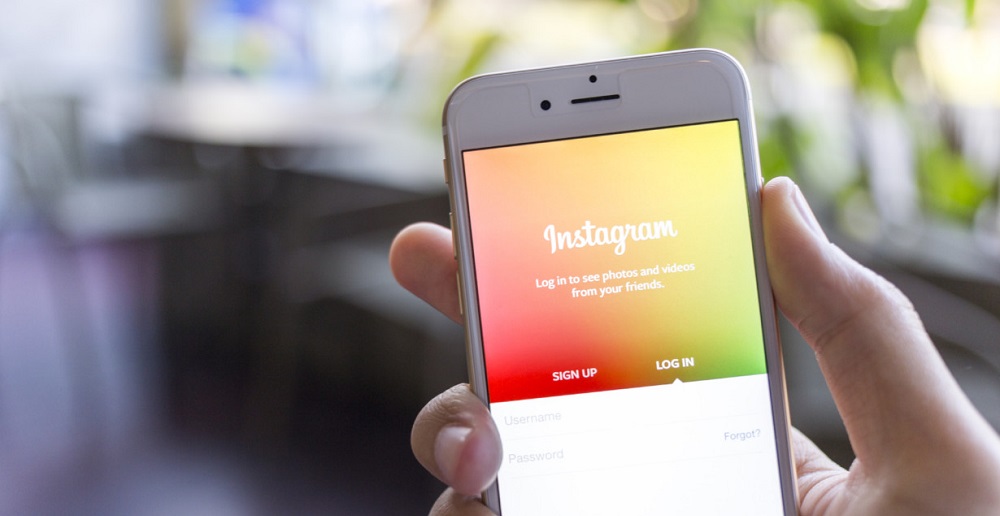
Чтобы загрузить видео в Инстаграм и не потерять качественную «картинку», необходимо соблюдать некоторые правила:
- Скачайте последнюю версию приложения социальной сети. В старых версиях система часто ухудшала публикуемые материалы.
- Подгоняйте видеоролик под технические требования Instagram. Иначе оно будет обрезано или чересчур сжато.
- Проверьте интернет-соединение. Постарайтесь максимально его улучшить.
Если придерживаться этих простых правил, то вполне реально выложить «фильм» в хорошем качестве.
Приложения для добавления видео в Инстаграм
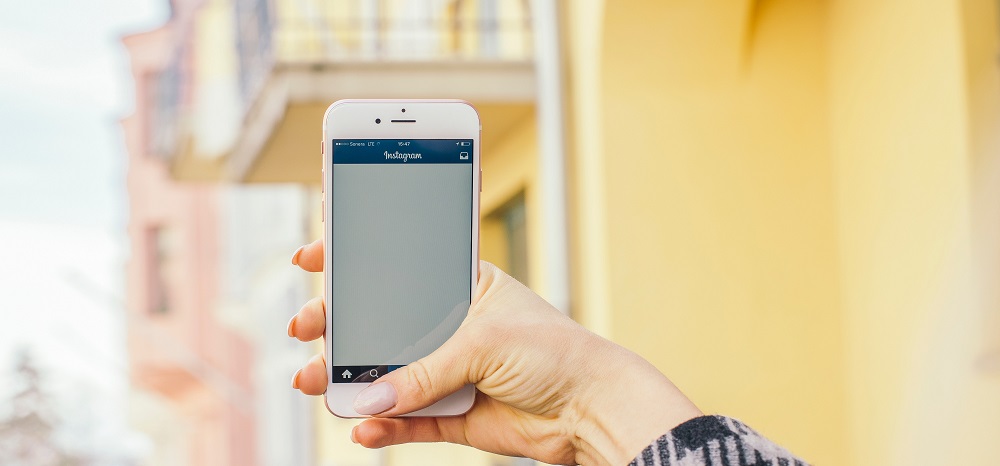
Есть и другие способы, как выставить клип в соцсети – через онлайн-сервисы и через стороннюю утилиту. А именно:
- при помощи планера Publbox;
- через Instmsk;
- в программе Grambl.
Для удобства разберёмся, как добавлять видео в каждом из них.
Publbox:
- Перейдите на веб-сайт Publbox.com.
- Щёлкните по красной кнопке «Попробовать 14 дней бесплатно».
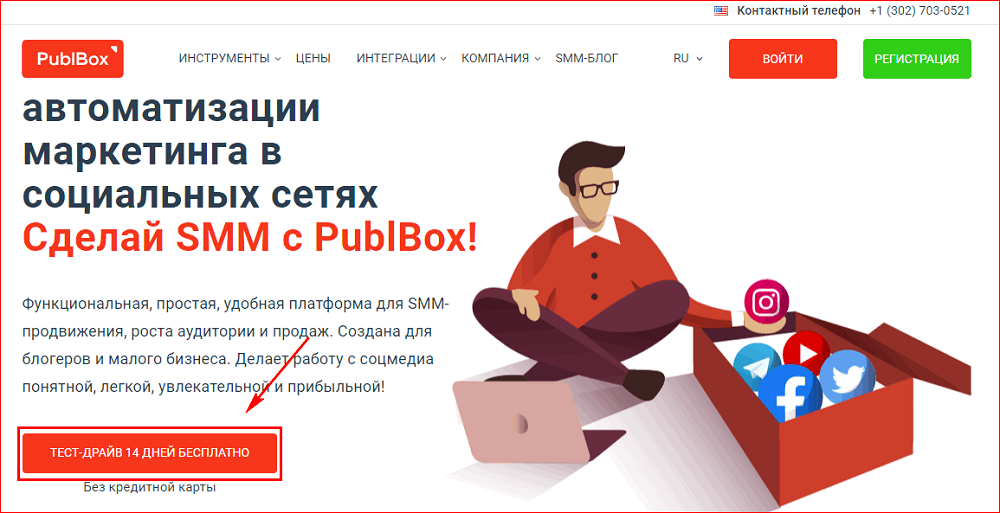
- Зарегистрируйтесь или авторизуйтесь через Facebook или Twitter.
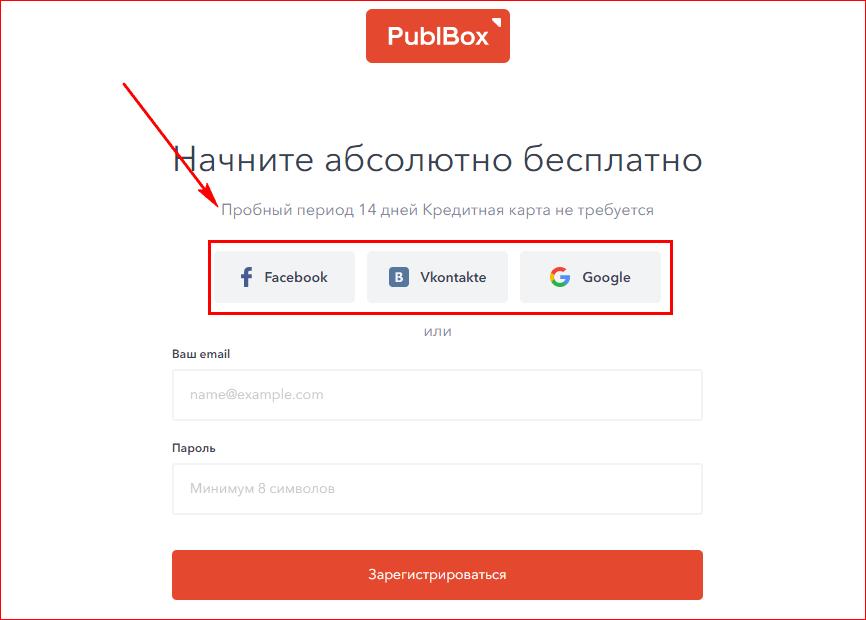
- Выберите страну и примите пользовательское соглашение.
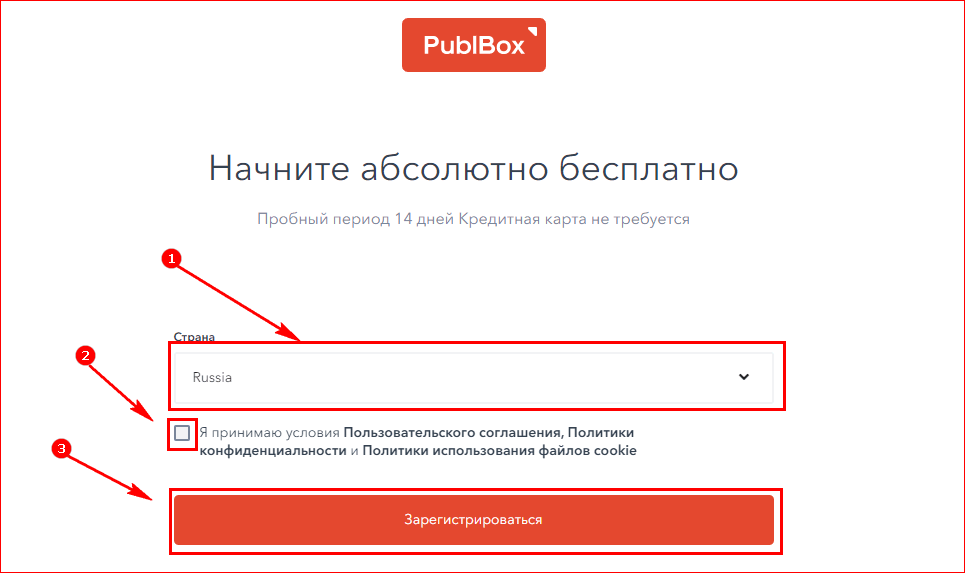
- Тапните на верхнюю кнопку в левом вертикальном меню и выберите «Добавить проект».
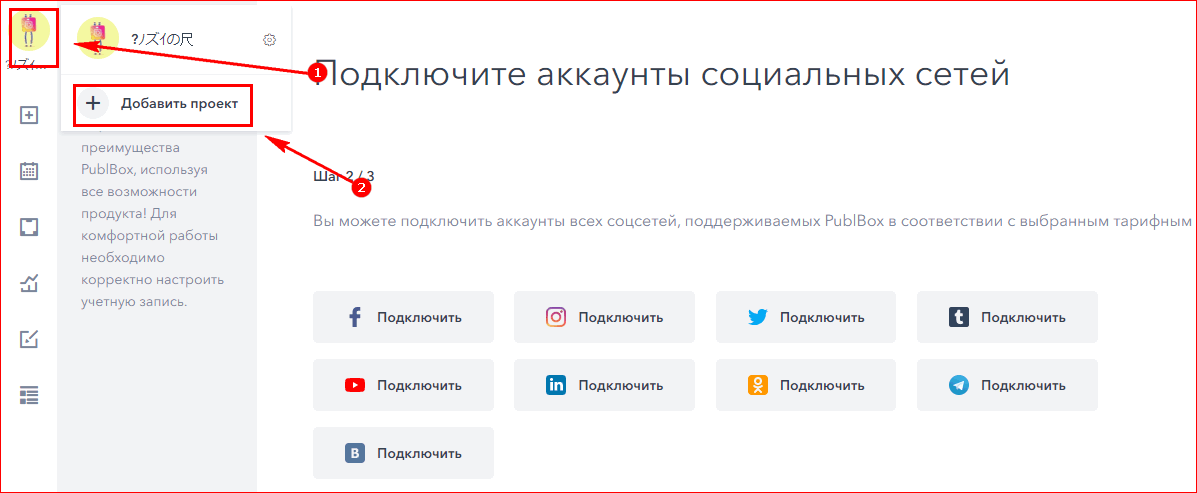
- Задайте название проекту и подключите учётку Инстасети.
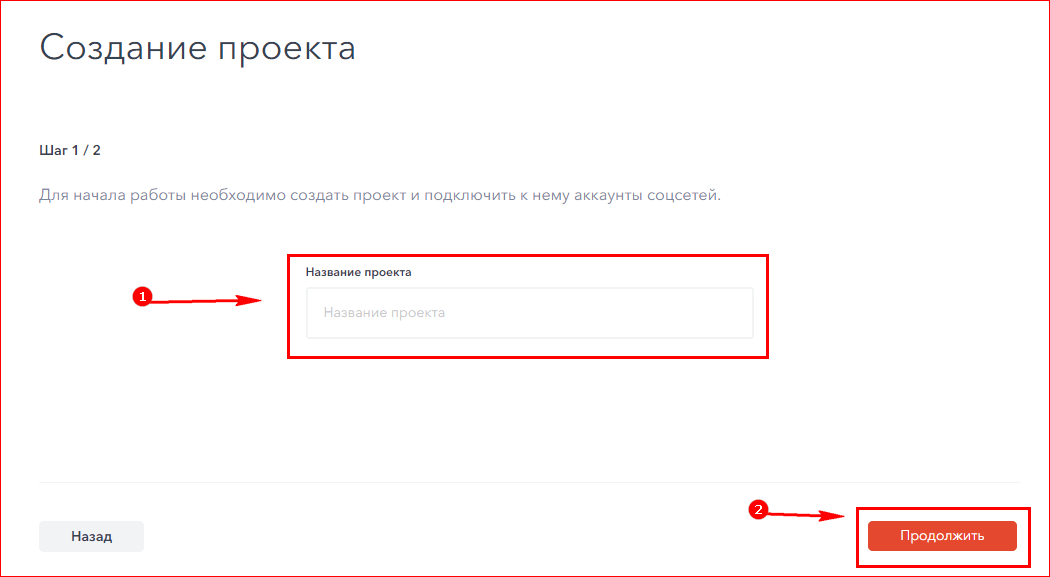
- Нажмите на «плюс» в левом меню.
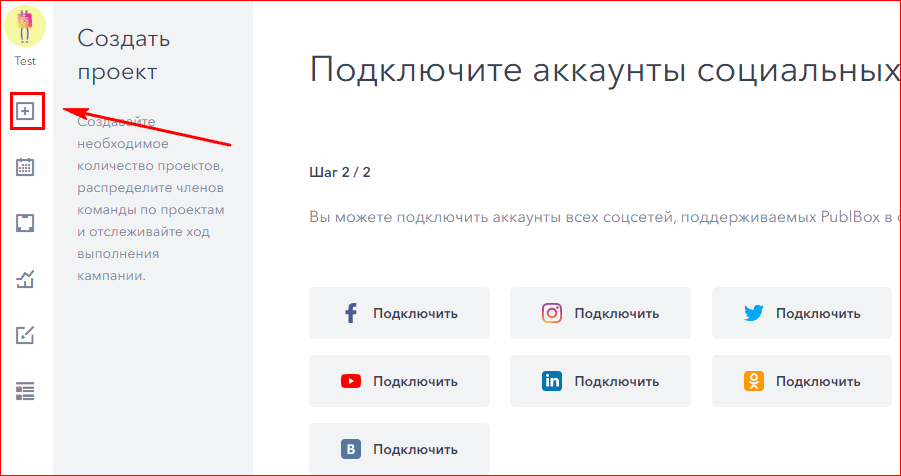
- Кликните на иконку с видеокамерой и кнопку «Desktop».
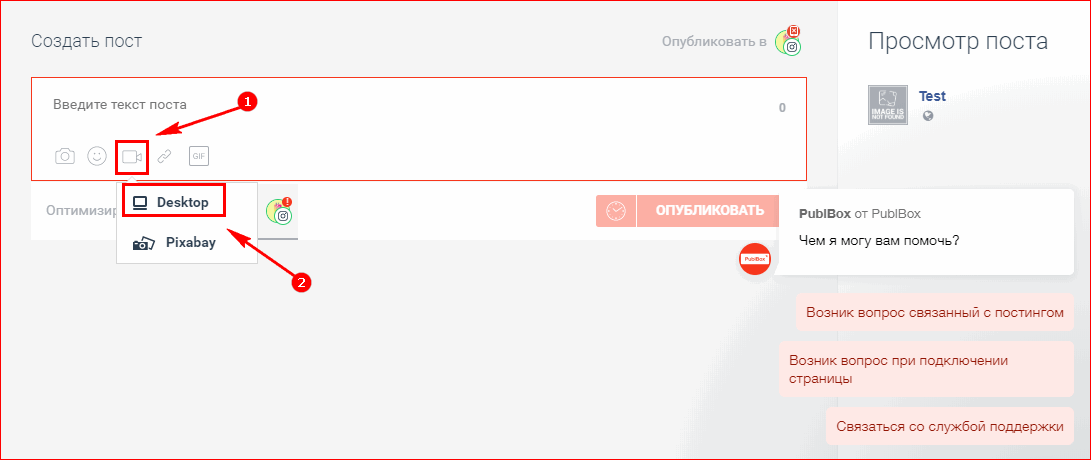
- Определитесь с подходящим файлом.
- Залейте пост.
Полезно знать. Минус Publbox в том, что после двухнедельного пробного периода придётся покупать тариф для постинга.
Instmsk:
- Отправляйтесь на страничку Instmsk.
- Выполните вход при помощи Фейсбука, gmail, Яндекс почты, ВКонтакте или Одноклассников.
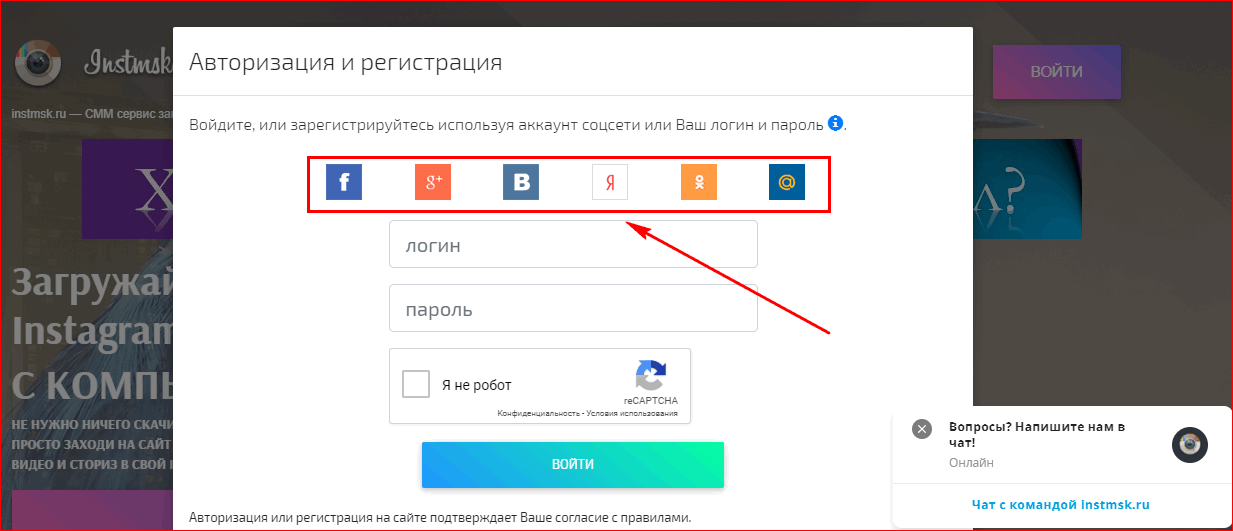
- Кликните на «Добавить аккаунт».
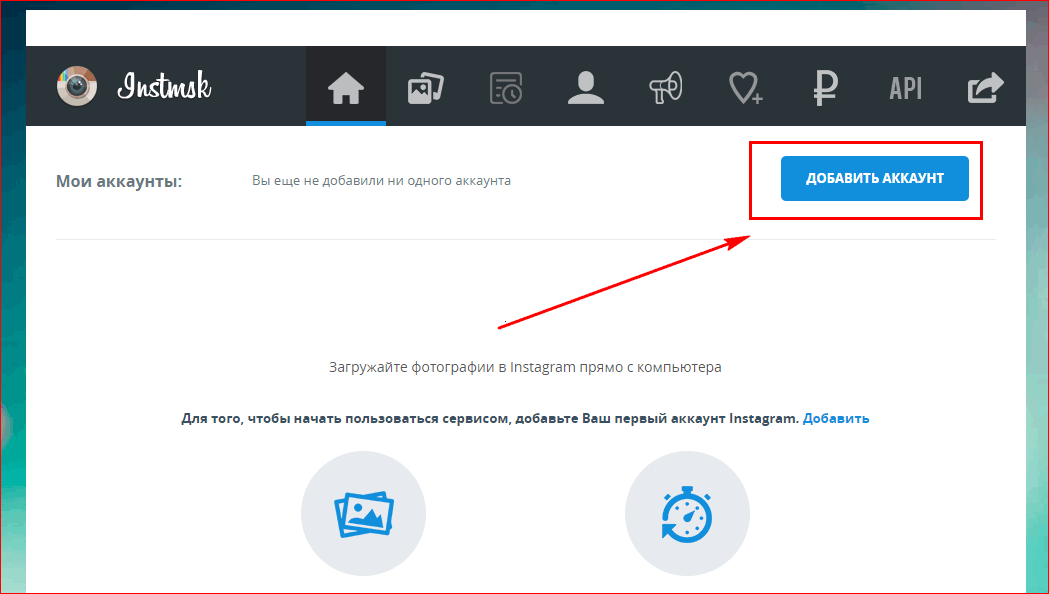
- Авторизуйтесь на учётной записи Инстасети.
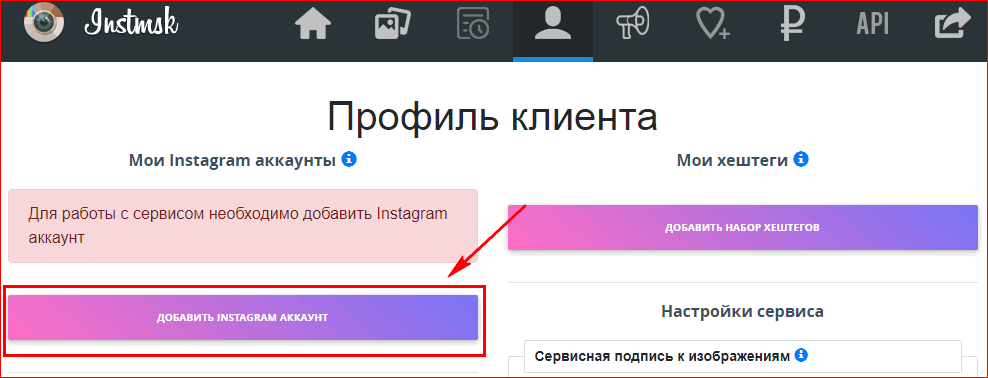
- Тапните на «Загрузить видео».
- Выберите файл с библиотеки устройства.
- Отредактируйте его.
- Установите время для отложенного постинга, если это нужно.
- Поделитесь записью.
Grambl:
- Скачайте Grambl к себе на компьютер и установите его.
- Зайдите в утилиту и введите логин и пароль от профиля Инсты. Подтвердите вход.
- Перетащите видеофайл с рабочего стола в окно Grambl.
- Обработайте его: обрежьте, наложите фильтры или стикеры.
- Нажмите кнопку «Send», чтобы отправить ролик в ленту.
Интересно. Программа Grambl полностью на английском языке.
Выложить видео в Инстаграм совсем не трудно, когда знаешь все нюансы, которые могут возникнуть в процессе публикации. Так что ознакомьтесь с текстом и возьмите себе на заметку приведённые выше полезные советы.






